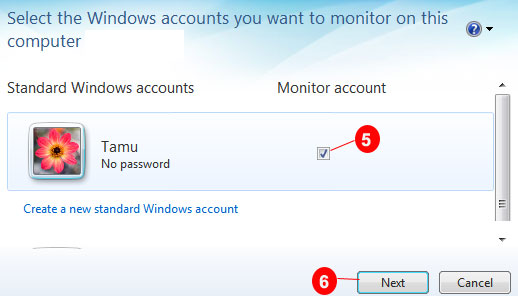Sampai di sini, proses download dan install selesai. Apabila anda diminta untuk merestart komputer, anda dapat menyetujuinya atau menundanya. Namun jika anda mengalami kegagalan dalam melakukan instalasi, anda dapat mengulang langkah-langkah di atas sekali lagi (minimal mulai langkah ke 4, karena file wlsetup-web.exe sudah anda download sebelumnya, namun kalau anda masih bingung, dapat mengulang dari langkah pertama). Catatan penting, kalau kegagalan disebabkan karena koneksi internet, sangat disarankan yang di pilih hanya family safety saja (lihat lagkah ke 5 di atas).
Nah untuk pekerjaan selanjutnya, anda akan mulai belajar melakukan pengaturan (setup) dasar dari parental control. SETUP DASAR PARENTAL CONTROL Langkah 1. Buka control panel. itu temukan icon diawabah ini dan klick Untuk tampilan Category Cari ikon ini
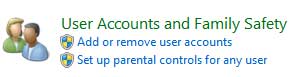
Untuk tampilan detil
Atau dalam tampilan detil, anda dapat cari dan klick icon ini
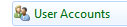
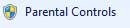

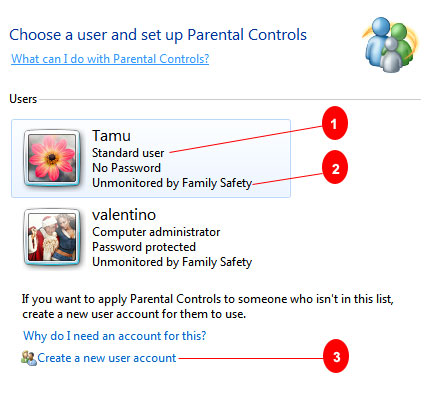
Perhatikan baik-baik bagian ini, biasanya terdapat semua user yang di-setup untuk menggunakan komputer yang anda gunakan saat ini. Apabila komputer tersebut merupakan PC atau Laptop yang biasanya digunakan oleh anak anda, alangkah baiknya anda perhatikan beberapa hal:
- Tipe user anak anda harusnya standar user (lihat tanda gambar no 1).
- Tipe user anda harusnya administrator bukan standar user
- User anda harus ber-password
- Kalau ketiga hal ini belum sesuai, ubah dan sesuaikan. Kemudian kalau anda ingin menambahkan akun anak anda yang lainnya silakan juga menambah akun dengan cara klik tanda gambar no 3. Ingat dengan benar, user baru yang anda tambahkan berstatus (tipe) standar user
- Semua akun standar user (khususnya akun anak anda) yang belum disetup parental control ditandai seperti tanda gambar no 2. Hal ini berarti anda harus melakukannya dalam langkah berikut
Sampai di sini apakah anda mengerti dan dapat mengerjakan point 1 hingga 4 di atas? Kalau belum coba ikuti langkah dibawah ini.
- Klik user account di pojok kanan bawah jendela (pada langkah ke 2 diatas)
- Klik Create a password apabila akun anda belum berpassword. Lakukan sampai selesai
- Klik Manage Another User untuk mengatur masing-masing user yang ada
- Klik Change the Account Type untuk mengubah type akun user yang ada, sekali lagi ingat untuk anak anda diubah ke standar user
Sampai sini semoga sudah dimengerti. Selanjutnya saya anggap bahwa semua akun anak anda telah ditambahkan dan diatur sebagai standar user. Setelah itu anda akan melakukan setup dasar lanjutan.
Langkah 3. (dalam posisi langkah ke 2 di atas), klik salah satu user yang ingin anda setup parental control
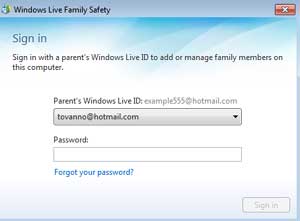
Langkah 4. Masukan akun MSN/Windows Live Id/Live Mail/Hotmail anda (ingat bahwa dalam langkah persiapan diawal saya sudah ingatkan untuk membuat akun pada http://mail.live.com). Setalah user dan password dimasukan, klik login untuk memulai.